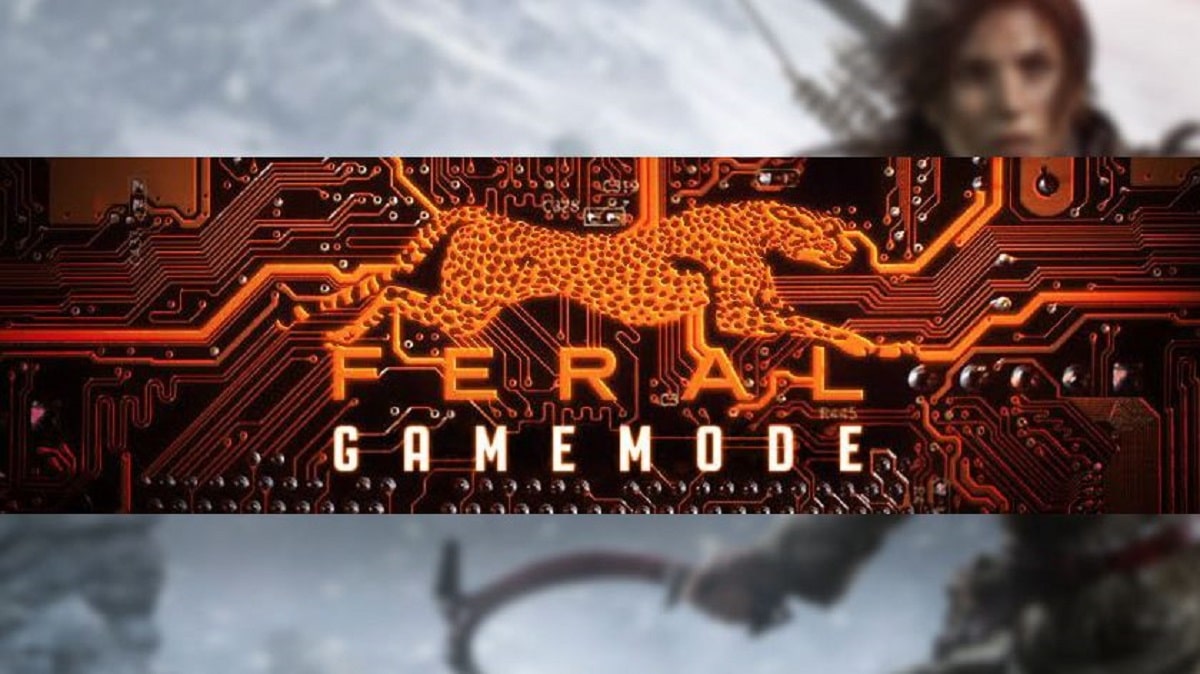
Po kilku miesiącach rozwoju i dostosować się do nowego sposobu pracy ze względu na problemy związane z Covid-19, Zaprezentowano Feral Interactive Niedawno uruchomiono nową wersję GameMode 1.6 co podkreśla, że wprowadzono kilka ulepszeń w zarządzaniu pamięcią, a także drobne poprawki błędów.
Dla tych, którzy nie są zaznajomieni z GameMode, powinni wiedzieć, że tak proces w tle, który integruje różne poprawki i w podróży oraz ulepszenia systemu, aby zmaksymalizować wydajność w grach.
W przypadku gier proponuje się użycie specjalnej biblioteki libgamemode, która pozwala zażądać włączenia pewnych optymalizacji, które nie są używane domyślnie w systemie w momencie uruchamiania gry. Istnieje również opcja biblioteki umożliwiająca uruchomienie gry w trybie automatycznej optymalizacji (ładowanie libgamemodeauto.so przez LD_PRELOAD podczas uruchamiania gry), bez konieczności wprowadzania zmian w kodzie gry. Włączenie niektórych optymalizacji można kontrolować za pomocą pliku konfiguracyjnego.
O nowej wersji 1.6
W tej nowej przedstawionej wersji podkreśla zdolność do elogind i opcji logind, które nie są powiązane z systemd.
Ponadto został dodany obsługa zmiany katalogu biblioteki za narzędzie gamemoderun i nadpisz wartość LD_PRELOAD w $ GAMEMODERUNEXEC.
Z drugiej strony, ulepszone funkcje zarządzania pamięcią zaproponowano nowy podręcznik narzędzia gamemoderun oraz zestaw gier symulacyjnych trybu gry z przykładami.
Odnośnie wykrytych problemów tej nowej wersji, która została wydana, wydaje się, że ci, którzy są użytkownikami Arch Linux i jego pochodne aktualizacja GameMode 1.6 generuje problemy z uruchomieniem gier.
Ponieważ przy próbie użycia występuje następujący błąd:
/ usr / bin / gamemoded: błąd podczas wczytywania współdzielonych bibliotek: libinih.so. 0: nie można otworzyć współdzielonego pliku obiektu: nie ma takiego pliku lub katalogu
Aby rozwiązać ten problem, proponowane jest chwilowe rozwiązanie, możesz zapoznać się ze szczegółami W poniższym linku.
Jeśli chodzi o inne dystrybucje, wydaje się, że nie ma problemu lub przynajmniej nie został jeszcze zgłoszony.
W końcu jeśli chcesz dowiedzieć się więcej na ten temat o nowej wersji możesz sprawdzić szczegóły w poniższy link.
Jak zainstalować GameMode w systemie Linux?
Jeśli chcesz wypróbować GameMode, możesz wykonać następujące czynności, aby mieć go w swoim systemie.
W przypadku Debiana, Ubuntu i dystrybucji z nich pochodnych, instalujemy zależności za pomocą tego polecenia
sudo apt-get install meson libsystemd-dev pkg-config ninja-build
Dla tych, którzy zainstalowali ArchLinux, Manajaro lub jakaś pochodna tych zależności jest uzyskiwana za pomocą to polecenie:
sudo pacman -S meson systemd ninja
Podczas gdy dla Fedora, Korora, CentOS, openSUSE i pochodne, z którymi instalujemy:
sudo dnf install meson systemd-devel pkg-config
Teraz musimy pobrać kod źródłowy aplikacji z jej przestrzeni w git, aby to zrobić na terminalu, wykonujemy następujące polecenie:
git clone https://github.com/FeralInteractive/gamemode.git
cd gamemode
git checkout 1.1
./bootstrap.sh
I teraz musimy załadować usługę do systemu za pomocą tych poleceń:
meson --prefix=/usr build -Dwith-systemd-user-unit-dir=/etc/systemd/user
cd build
ninja
sudo ninja install
systemctl --user daemon-reload
systemctl --user enable gamemoded
systemctl --user start gamemoded
systemctl --user status gamemoded
Po zainstalowaniu go w swoich systemach i pomyślnym załadowaniu usługi do niego, możesz powiedzieć dowolnej grze, że może korzystać z GameMode, wykonując to polecenie:
LD_PRELOAD=/usr/\$LIB/libgamemodeauto.so ./game
Możesz również dodać go jako opcję uruchamiania Steam dla każdej ze swoich gier w następujący sposób:
LD_PRELOAD=$LD_PRELOAD:/usr/\$LIB/libgamemodeauto.so %command%
Jeśli chcesz wiedzieć, który aktualny zarządca procesora jest używany, możesz uruchomić to polecenie w terminalu:
cat /sys/devices/system/cpu/cpu0/cpufreq/scaling_governor
konfiguracja
Demona można skonfigurować aktualnie używany plik tryb gry.ini, znajduje się w folderze aplikacji „example”.
Pliki konfiguracyjne są ładowane i łączone z następujących katalogów, w porządku:
/usr/share/gamemode/
/etc/
$XDG_CONFIG_HOME o $HOME/.config/
$PWD
W tym pliku zasadniczo konfigurujemy zarządcę i zapewnia on nam czarną listę, aby wykluczyć te gry, z którymi nie chcemy, aby GameMode działał.